Office2007EXCEL独立窗口设置方法 文档
两个EXCEL文档怎么分开显示?
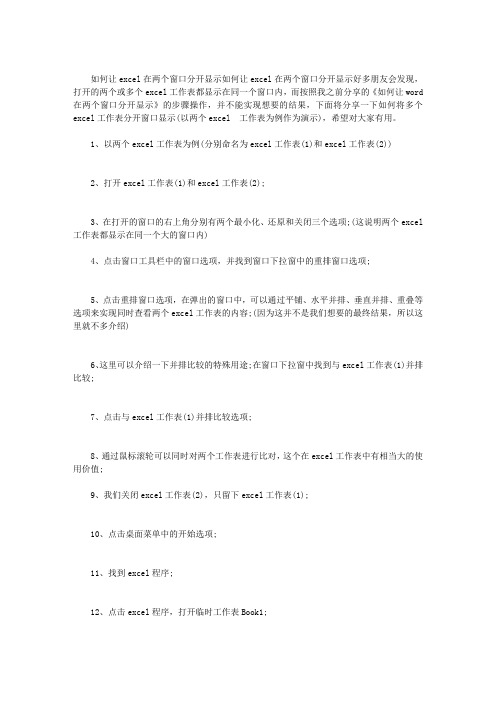
如何让excel在两个窗口分开显示如何让excel在两个窗口分开显示好多朋友会发现,打开的两个或多个excel工作表都显示在同一个窗口内,而按照我之前分享的《如何让word 在两个窗口分开显示》的步骤操作,并不能实现想要的结果,下面将分享一下如何将多个excel工作表分开窗口显示(以两个excel 工作表为例作为演示),希望对大家有用。
1、以两个excel工作表为例(分别命名为excel工作表(1)和excel工作表(2))2、打开excel工作表(1)和excel工作表(2);3、在打开的窗口的右上角分别有两个最小化、还原和关闭三个选项;(这说明两个excel 工作表都显示在同一个大的窗口内)4、点击窗口工具栏中的窗口选项,并找到窗口下拉窗中的重排窗口选项;5、点击重排窗口选项,在弹出的窗口中,可以通过平铺、水平并排、垂直并排、重叠等选项来实现同时查看两个excel工作表的内容;(因为这并不是我们想要的最终结果,所以这里就不多介绍)6、这里可以介绍一下并排比较的特殊用途;在窗口下拉窗中找到与excel工作表(1)并排比较;7、点击与excel工作表(1)并排比较选项;8、通过鼠标滚轮可以同时对两个工作表进行比对,这个在excel工作表中有相当大的使用价值;9、我们关闭excel工作表(2),只留下excel工作表(1);10、点击桌面菜单中的开始选项;11、找到excel程序;12、点击excel程序,打开临时工作表Book1;13、点击Book1窗口工具栏中的菜单选项,找到菜单下拉窗口中的打开选项;14、通过此方法打开excel工作表(2);15、此时在打开的窗口的右上角还是有两个最小化、还原和关闭三个选项;但是这次您点击还原、或者最小化选项,会有新的发现哦;(要点击大的窗口上的选项,不要点击小窗口里的)16、是的,通过这种方法,您已经成功的实现了两个excel工作表的独立显示。
excel2007表格多窗口显示方法(亲测可用)
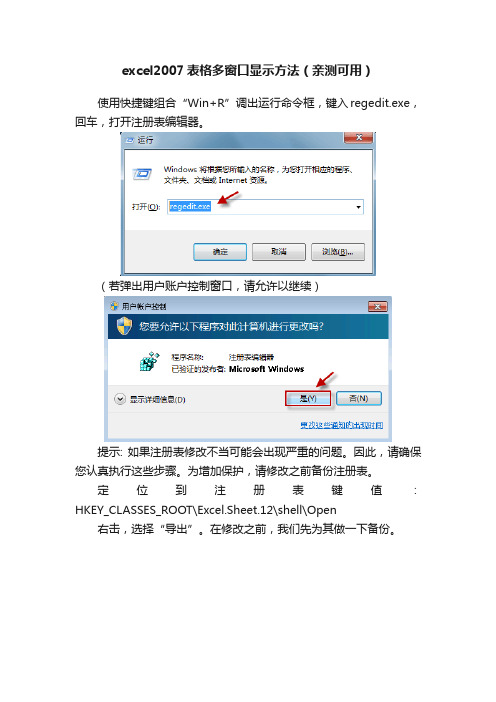
excel2007表格多窗口显示方法(亲测可用)
使用快捷键组合“Win+R”调出运行命令框,键入regedit.exe,回车,打开注册表编辑器。
(若弹出用户账户控制窗口,请允许以继续)
提示: 如果注册表修改不当可能会出现严重的问题。
因此,请确保您认真执行这些步骤。
为增加保护,请修改之前备份注册表。
定位到注册表键值:HKEY_CLASSES_ROOT\Excel.Sheet.12\shell\Open
右击,选择“导出”。
在修改之前,我们先为其做一下备份。
做好备份后,就可以大胆修改了。
修改Open\command 值。
展开“Open\command”,在右边细节窗口:
双击打开“默认”,将其键值改为"C:\Program Files\Microsoft Office\Office14\EXCEL.EXE" "%1"
(如果您使用的是Office 2007, 把Office 14 改为Office 12。
另外,千万不要丢了引号)
然后,双击command,将鼠标光标移到数值数据最后,用"%1"代替/dde (如果使用的是Office 2007,用"%1"代替/e)
重命名Open\ddeexec。
选中“ddeexec”,右击,选择“重命名”。
为其取个新名字,例如“ddeexec2”。
用相同的办法,对HKEY_CLASSES_ROOT\Excel.Sheet.8\shell\Open 进行备份和修改。
现在是不是能在单独的窗口中打开Excel 文件呢?。
如何以独立程序窗口打开Excel表格
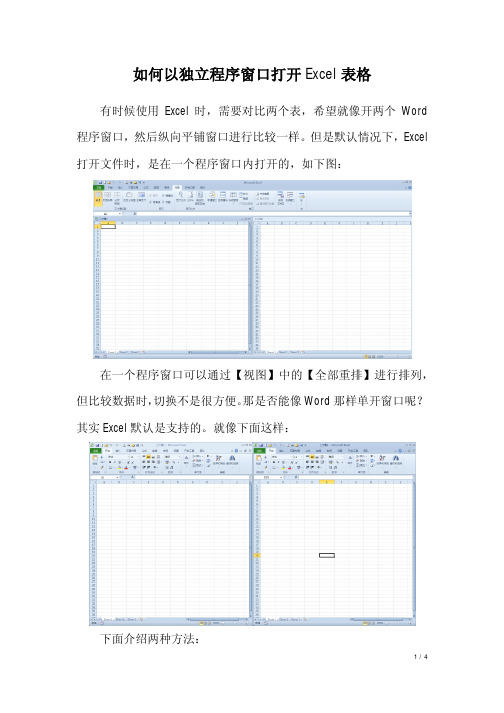
如何以独立程序窗口打开Excel表格有时候使用Excel时,需要对比两个表,希望就像开两个Word 程序窗口,然后纵向平铺窗口进行比较一样。
但是默认情况下,Excel 打开文件时,是在一个程序窗口内打开的,如下图:在一个程序窗口可以通过【视图】中的【全部重排】进行排列,但比较数据时,切换不是很方便。
那是否能像Word那样单开窗口呢?其实Excel默认是支持的。
就像下面这样:下面介绍两种方法:一、修改注册表修改注册表的方法,但需要有管理员权限。
先点击【开始】-【运行】(或者Win+R),输入regedit回车即可。
在注册表编辑器中,找到[HKEY_CLASSES_ROOT]下的[Excel.Sheet.12](免费赠送的快速跳转小窍门:点开Root键后,键盘顺序按E X,就可以跳到Ex开头的键值,在文件目录中找特定文件时该方法同样有效)。
先对[Open]键值备份,右键点击后选择导出reg文件。
然后,删除其中的[ddeexec]整个键(包括他下面的子键);[command]键中删除command的那个键值。
修改[默认]为:"C:\Program Files\Microsoft Office\Office14\EXCEL.EXE" %1就是双击打开该键值,然后把数值数据最后的/dde改成%1即可,记得%和前面路径有个空格。
然后对[Excel.Sheet.8]重复上面的操作。
这样你双击任何文件,将以独立窗口打开Excel,和Word操作一样了。
导出的两个reg文件,可以粘贴到一起存为一个reg文件,需要恢复时可以一次性导入。
二、不修改注册表的方法。
有些企业电脑我们并没有管理员权限,无法修改注册表,可以用下面这种方式。
找到Excel的安装路径,一般是下面这个,这个是Office2010的默认安装目录:"C:\Program Files\Microsoft Office\Office14\"(其他版本或32、64位安装位置略有不同,可自行看看Program Files或Program Files(x86)文件夹)找到该文件夹里的EXCEL.EXE执行程序,然后建立它一个快捷方式,拖到桌面上。
excel2007同时显示多个窗口的设置方法

excel2007同时显示多个窗口的设置方法推荐文章Excel2007怎样隐藏显示工作表热度:怎样调整Excel2007文档的显示比例热度: excel2007显示标尺的设置教程热度: excel2007怎样设置一个窗口显示多个文档热度: excel2007怎样设置页眉页脚热度:办公一族的伙伴们常常遇到这种情况,打开多个EXCEL表格却在一个窗口中来回切换,眼花瞭乱,容易出错,在不同的窗口中打开不是更好。
那么多个窗口应该如何设置?接下里店铺就教大家如何设置多窗口的显示方法!Excel2007打开多个窗口的方法随便打开一个EXCEL数据文件,在桌面缩小化显示,进行第2步;到电脑的最左下角,在程序中找到OFFICE的EXCEL功能,点击打开,会出现如图3。
出现空白EXCEL工作表,在此工作表打工需要打开的EXCEL表格文件;方法:打开-----选择文件------打开。
原来打开的文件,和现在打开的文件在不同窗口显示了。
在也不用在一个窗口中眼花瞭乱的看了。
Excel使用技巧1、快速启动Excel若您日常工作中要经常使用Excel,可以在启动Windows时启动它,设置方法:(1)启动“我的电脑”进入Windows目录,依照路径“Start Menu\Programs\启动”来打开“启动”文件夹。
(2)打开Excel 所在的文件夹,用鼠标将Excel图标拖到“启动”文件夹,这时Excel的快捷方式就被复制到“启动”文件夹中,下次启动Windows就可快速启动Excel了。
若Windows已启动,您可用以下方法快速启动Excel。
方法一:双击“开始”菜单中的“文档”命令里的任一Excel工作簿即可。
方法二:用鼠标从“我的电脑”中将Excel应用程序拖到桌面上,然后从快捷菜单中选择“在当前位置创建快捷方式”以创建它的快捷方式,启动时只需双击其快捷方式即可。
2、快速获取帮助对于工具栏或屏幕区,您只需按组合键Shift F1,然后用鼠标单击工具栏按钮或屏幕区,它就会弹出一个帮助窗口,上面会告诉该元素的详细帮助信息。
如何在单独的窗口中打开 Excel 文件
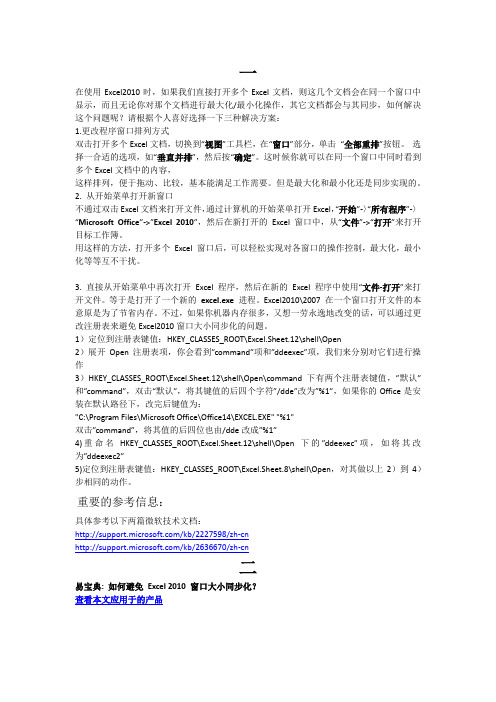
一在使用Excel2010时,如果我们直接打开多个Excel文档,则这几个文档会在同一个窗口中显示,而且无论你对那个文档进行最大化/最小化操作,其它文档都会与其同步,如何解决这个问题呢?请根据个人喜好选择一下三种解决方案:1.更改程序窗口排列方式双击打开多个Excel文档,切换到“视图”工具栏,在“窗口”部分,单击“全部重排”按钮。
选择一合适的选项,如“垂直并排”,然后按“确定”。
这时候你就可以在同一个窗口中同时看到多个Excel文档中的内容,这样排列,便于拖动、比较,基本能满足工作需要。
但是最大化和最小化还是同步实现的。
2. 从开始菜单打开新窗口不通过双击Excel文档来打开文件,通过计算机的开始菜单打开Excel,“开始”-〉“所有程序”-〉“Microsoft Office”->”Excel 2010”,然后在新打开的Excel 窗口中,从“文件”->“打开”来打开目标工作簿。
用这样的方法,打开多个Excel 窗口后,可以轻松实现对各窗口的操作控制,最大化,最小化等等互不干扰。
3. 直接从开始菜单中再次打开Excel 程序,然后在新的Excel 程序中使用“文件-打开”来打开文件。
等于是打开了一个新的excel.exe进程。
Excel2010\2007 在一个窗口打开文件的本意原是为了节省内存。
不过,如果你机器内存很多,又想一劳永逸地改变的话,可以通过更改注册表来避免Excel2010窗口大小同步化的问题。
1)定位到注册表键值:HKEY_CLASSES_ROOT\Excel.Sheet.12\shell\Open2)展开Open注册表项,你会看到”command”项和”ddeexec”项,我们来分别对它们进行操作3)HKEY_CLASSES_ROOT\Excel.Sheet.12\shell\Open\command下有两个注册表键值,”默认”和”command”,双击“默认”,将其键值的后四个字符”/dde”改为”%1”,如果你的Office是安装在默认路径下,改完后键值为:"C:\Program Files\Microsoft Office\Office14\EXCEL.EXE" "%1"双击”command”,将其值的后四位也由/dde改成”%1”4)重命名HKEY_CLASSES_ROOT\Excel.Sheet.12\shell\Open下的”ddeexec”项,如将其改为”ddeexec2”5)定位到注册表键值:HKEY_CLASSES_ROOT\Excel.Sheet.8\shell\Open,对其做以上2)到4)步相同的动作。
excel2007打开多个独立窗口的方法
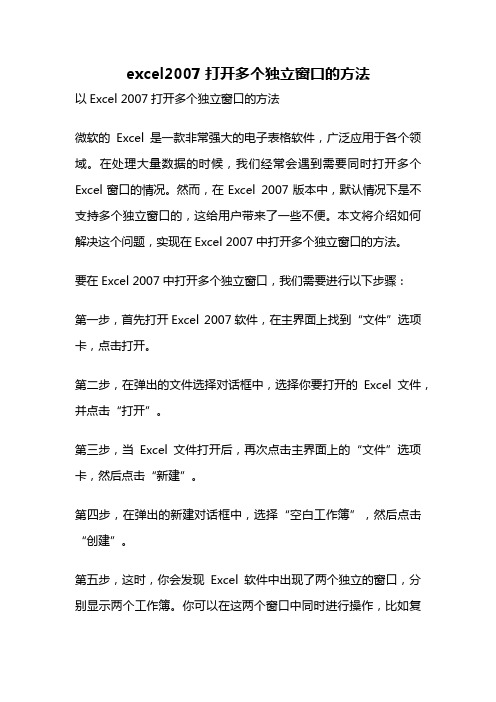
excel2007打开多个独立窗口的方法以Excel 2007打开多个独立窗口的方法微软的Excel是一款非常强大的电子表格软件,广泛应用于各个领域。
在处理大量数据的时候,我们经常会遇到需要同时打开多个Excel窗口的情况。
然而,在Excel 2007版本中,默认情况下是不支持多个独立窗口的,这给用户带来了一些不便。
本文将介绍如何解决这个问题,实现在Excel 2007中打开多个独立窗口的方法。
要在Excel 2007中打开多个独立窗口,我们需要进行以下步骤:第一步,首先打开Excel 2007软件,在主界面上找到“文件”选项卡,点击打开。
第二步,在弹出的文件选择对话框中,选择你要打开的Excel文件,并点击“打开”。
第三步,当Excel文件打开后,再次点击主界面上的“文件”选项卡,然后点击“新建”。
第四步,在弹出的新建对话框中,选择“空白工作簿”,然后点击“创建”。
第五步,这时,你会发现Excel软件中出现了两个独立的窗口,分别显示两个工作簿。
你可以在这两个窗口中同时进行操作,比如复制、粘贴、编辑等。
第六步,如果你需要打开更多的独立窗口,只需重复第三步到第五步的操作即可。
每次点击“新建”按钮,Excel就会打开一个新的独立窗口,并显示一个空白的工作簿。
通过以上步骤,我们就成功地在Excel 2007中打开了多个独立窗口。
这样,我们就可以同时操作多个工作簿,提高工作效率。
需要注意的是,在进行以上操作时,我们需要保证计算机的配置足够强大,能够同时运行多个Excel窗口。
否则,可能会导致计算机卡顿或者崩溃。
如果你想在多个窗口中显示同一个工作簿的内容,可以在主界面上找到“视图”选项卡,然后点击“新窗口”。
这样,Excel就会在新的窗口中打开一个与当前工作簿内容相同的副本。
你可以在这两个窗口中独立地进行操作,比如滚动、放大缩小等。
总结一下,在Excel 2007中打开多个独立窗口的方法如下:先打开一个Excel文件,然后点击“文件”选项卡,再点击“新建”按钮,重复这个操作可以打开更多的独立窗口。
office2007以上用新的独立窗口打开Excel
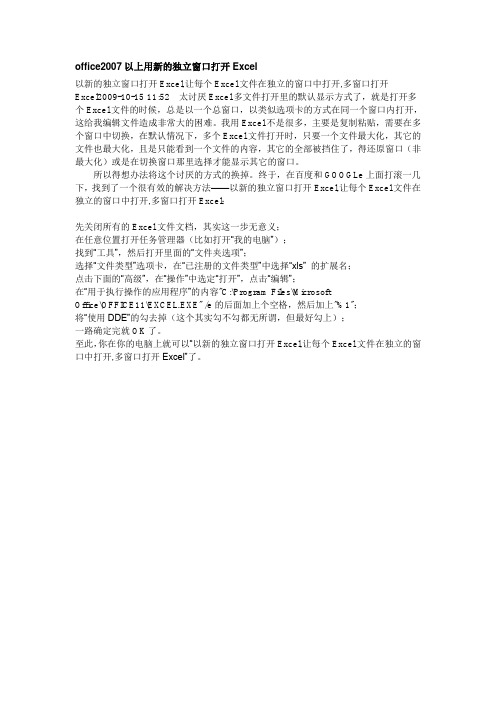
office2007以上用新的独立窗口打开Excel以新的独立窗口打开Excel,让每个Excel文件在独立的窗口中打开,多窗口打开Excel2009-10-15 11:52太讨厌Excel多文件打开里的默认显示方式了,就是打开多个Excel文件的时候,总是以一个总窗口,以类似选项卡的方式在同一个窗口内打开,这给我编辑文件造成非常大的困难。
我用Excel不是很多,主要是复制粘贴,需要在多个窗口中切换,在默认情况下,多个Excel文件打开时,只要一个文件最大化,其它的文件也最大化,且是只能看到一个文件的内容,其它的全部被挡住了,得还原窗口(非最大化)或是在切换窗口那里选择才能显示其它的窗口。
所以得想办法将这个讨厌的方式的换掉。
终于,在百度和GOOGLe上面打滚一几下,找到了一个很有效的解决方法——以新的独立窗口打开Excel,让每个Excel文件在独立的窗口中打开,多窗口打开Excel:先关闭所有的Excel文件文档,其实这一步无意义;在任意位置打开任务管理器(比如打开“我的电脑”);找到“工具”,然后打开里面的“文件夹选项”;选择“文件类型”选项卡,在“已注册的文件类型”中选择“xls” 的扩展名;点击下面的“高级”,在“操作”中选定“打开”,点击“编辑”;在“用于执行操作的应用程序”的内容"C:\Program Files\MicrosoftOffice\OFFICE11\EXCEL.EXE" /e的后面加上个空格,然后加上"%1";将“使用DDE”的勾去掉(这个其实勾不勾都无所谓,但最好勾上);一路确定完就OK了。
至此,你在你的电脑上就可以“以新的独立窗口打开Excel,让每个Excel文件在独立的窗口中打开,多窗口打开Excel”了。
让excel2007不同文档窗口分离显示的方法
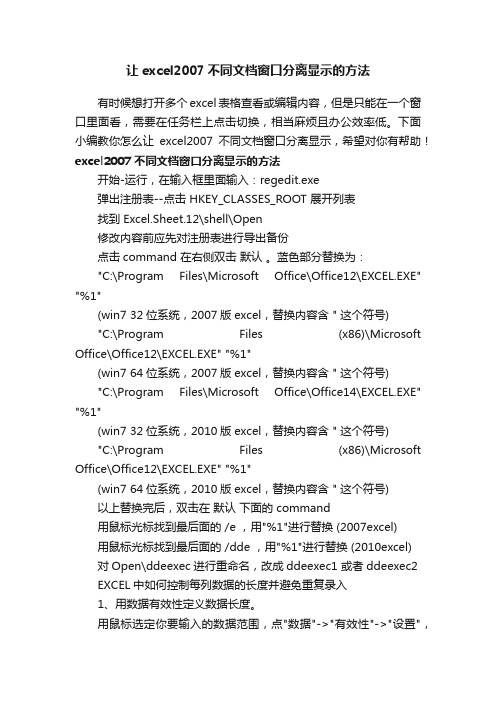
让excel2007不同文档窗口分离显示的方法有时候想打开多个excel表格查看或编辑内容,但是只能在一个窗口里面看,需要在任务栏上点击切换,相当麻烦且办公效率低。
下面小编教你怎么让excel2007不同文档窗口分离显示,希望对你有帮助!excel2007不同文档窗口分离显示的方法开始-运行,在输入框里面输入:regedit.exe弹出注册表--点击 HKEY_CLASSES_ROOT 展开列表找到 Excel.Sheet.12\shell\Open修改内容前应先对注册表进行导出备份点击command 在右侧双击默认。
蓝色部分替换为:"C:\Program Files\Microsoft Office\Office12\EXCEL.EXE" "%1"(win7 32位系统,2007版excel,替换内容含 " 这个符号)"C:\Program Files (x86)\Microsoft Office\Office12\EXCEL.EXE" "%1"(win7 64位系统,2007版excel,替换内容含 " 这个符号)"C:\Program Files\Microsoft Office\Office14\EXCEL.EXE" "%1"(win7 32位系统,2010版excel,替换内容含 " 这个符号)"C:\Program Files (x86)\Microsoft Office\Office12\EXCEL.EXE" "%1"(win7 64位系统,2010版excel,替换内容含 " 这个符号)以上替换完后,双击在默认下面的 command用鼠标光标找到最后面的 /e ,用"%1"进行替换 (2007excel)用鼠标光标找到最后面的 /dde ,用"%1"进行替换 (2010excel)对Open\ddeexec进行重命名,改成ddeexec1 或者ddeexec2 EXCEL中如何控制每列数据的长度并避免重复录入1、用数据有效性定义数据长度。
Excel每个文件独立窗口的方法
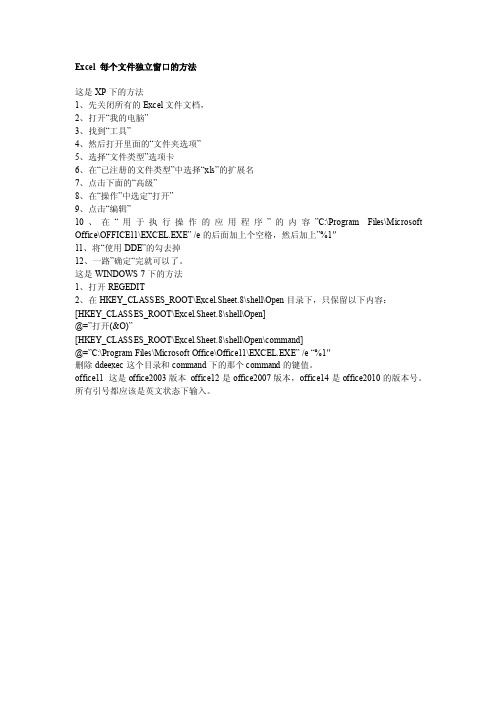
Excel 每个文件独立窗口的方法
这是XP下的方法
1、先关闭所有的Excel文件文档,
2、打开“我的电脑”
3、找到“工具”
4、然后打开里面的“文件夹选项”
5、选择“文件类型”选项卡
6、在“已注册的文件类型”中选择“xls”的扩展名
7、点击下面的“高级”
8、在“操作”中选定“打开”
9、点击“编辑”
10、在“用于执行操作的应用程序”的内容”C:\Program Files\Microsoft Office\OFFICE11\EXCEL.EXE” /e的后面加上个空格,然后加上”%1″
11、将“使用DDE”的勾去掉
12、一路”确定“完就可以了。
这是WINDOWS 7下的方法
1、打开REGEDIT
2、在HKEY_CLASSES_ROOT\Excel.Sheet.8\shell\Open目录下,只保留以下内容:[HKEY_CLASSES_ROOT\Excel.Sheet.8\shell\Open]
@=”打开(&O)”
[HKEY_CLASSES_ROOT\Excel.Sheet.8\shell\Open\command]
@=”C:\Program Files\Microsoft Office\Office11\EXCEL.EXE” /e “%1″
删除ddeexec这个目录和command下的那个command的键值。
office11 这是office2003版本office12是office2007版本,office14是office2010的版本号。
所有引号都应该是英文状态下输入。
把excel2007窗体调出来的方法

把excel2007窗体调出来的方法
在把数据录入到Excel里后,有些时候需要用到一些开发工具,因此需要把窗体调出来使用,接下来请欣赏店铺给大家网络收集整理的把excel 2007窗体调出来的方法。
把excel 2007窗体调出来的方法1:首先,是进行“ excel“开发工具选项卡的添加。
把excel 2007窗体调出来的方法2:我们打开一张新的工作表,找到左上角的office按钮。
单击它,选择下方的”excel 选项“。
把excel 2007窗体调出来的方法3:勾选”在功能区显示”开发工具“选项卡“。
点击确定。
把excel 2007窗体调出来的方法4:这时我们可以看到,开发工具选项卡已经被添加到了顶部的工具栏。
在EXCEL2007的指定工作表插入窗体
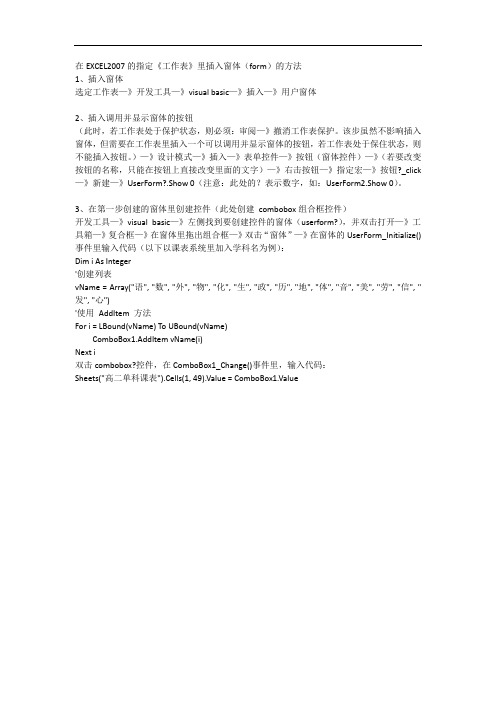
在EXCEL2007的指定《工作表》里插入窗体(form)的方法1、插入窗体选定工作表—》开发工具—》visual basic—》插入—》用户窗体2、插入调用并显示窗体的按钮(此时,若工作表处于保护状态,则必须:审阅—》撤消工作表保护。
该步虽然不影响插入窗体,但需要在工作表里插入一个可以调用并显示窗体的按钮,若工作表处于保住状态,则不能插入按钮。
)—》设计模式—》插入—》表单控件—》按钮(窗体控件)—》(若要改变按钮的名称,只能在按钮上直接改变里面的文字)—》右击按钮—》指定宏—》按钮?_click —》新建—》UserForm?.Show 0(注意:此处的?表示数字,如:UserForm2.Show 0)。
3、在第一步创建的窗体里创建控件(此处创建combobox组合框控件)开发工具—》visual basic—》左侧找到要创建控件的窗体(userform?),并双击打开—》工具箱—》复合框—》在窗体里拖出组合框—》双击“窗体”—》在窗体的UserForm_Initialize() 事件里输入代码(以下以课表系统里加入学科名为例):Dim i As Integer'创建列表vName = Array("语", "数", "外", "物", "化", "生", "政", "历", "地", "体", "音", "美", "劳", "信", "发", "心")'使用AddItem 方法For i = LBound(vName) To UBound(vName)ComboBox1.AddItem vName(i)Next i双击combobox?控件,在ComboBox1_Change()事件里,输入代码:Sheets("高二单科课表").Cells(1, 49).Value = ComboBox1.Value。
excel2007同时显示多个窗口的设置方法
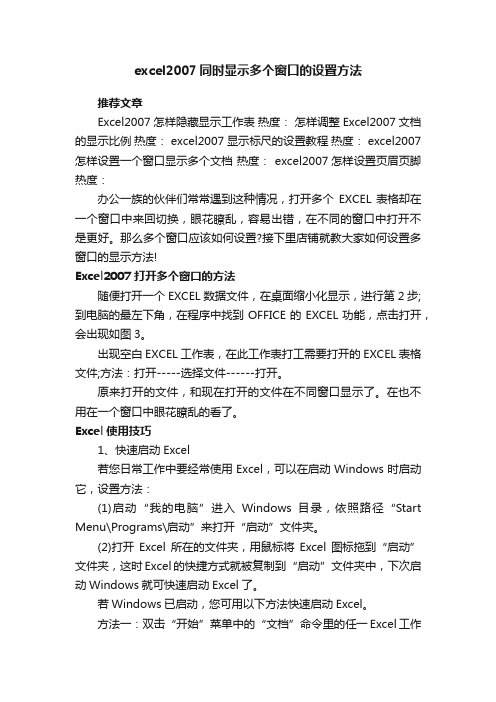
excel2007同时显示多个窗口的设置方法推荐文章Excel2007怎样隐藏显示工作表热度:怎样调整Excel2007文档的显示比例热度: excel2007显示标尺的设置教程热度: excel2007怎样设置一个窗口显示多个文档热度: excel2007怎样设置页眉页脚热度:办公一族的伙伴们常常遇到这种情况,打开多个EXCEL表格却在一个窗口中来回切换,眼花瞭乱,容易出错,在不同的窗口中打开不是更好。
那么多个窗口应该如何设置?接下里店铺就教大家如何设置多窗口的显示方法!Excel2007打开多个窗口的方法随便打开一个EXCEL数据文件,在桌面缩小化显示,进行第2步;到电脑的最左下角,在程序中找到OFFICE的EXCEL功能,点击打开,会出现如图3。
出现空白EXCEL工作表,在此工作表打工需要打开的EXCEL表格文件;方法:打开-----选择文件------打开。
原来打开的文件,和现在打开的文件在不同窗口显示了。
在也不用在一个窗口中眼花瞭乱的看了。
Excel使用技巧1、快速启动Excel若您日常工作中要经常使用Excel,可以在启动Windows时启动它,设置方法:(1)启动“我的电脑”进入Windows目录,依照路径“Start Menu\Programs\启动”来打开“启动”文件夹。
(2)打开Excel 所在的文件夹,用鼠标将Excel图标拖到“启动”文件夹,这时Excel的快捷方式就被复制到“启动”文件夹中,下次启动Windows就可快速启动Excel了。
若Windows已启动,您可用以下方法快速启动Excel。
方法一:双击“开始”菜单中的“文档”命令里的任一Excel工作簿即可。
方法二:用鼠标从“我的电脑”中将Excel应用程序拖到桌面上,然后从快捷菜单中选择“在当前位置创建快捷方式”以创建它的快捷方式,启动时只需双击其快捷方式即可。
2、快速获取帮助对于工具栏或屏幕区,您只需按组合键Shift F1,然后用鼠标单击工具栏按钮或屏幕区,它就会弹出一个帮助窗口,上面会告诉该元素的详细帮助信息。
excel2007怎样设置一个窗口显示多个文档
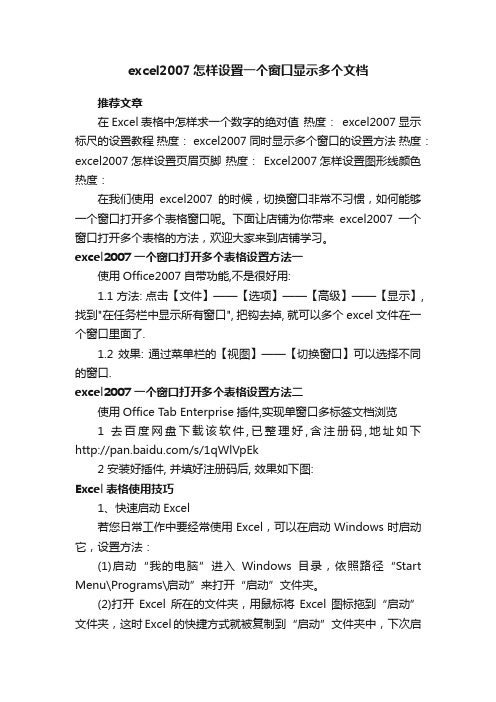
excel2007怎样设置一个窗口显示多个文档推荐文章在Excel表格中怎样求一个数字的绝对值热度:excel2007显示标尺的设置教程热度: excel2007同时显示多个窗口的设置方法热度:excel2007怎样设置页眉页脚热度: Excel2007怎样设置图形线颜色热度:在我们使用excel2007的时候,切换窗口非常不习惯,如何能够一个窗口打开多个表格窗口呢。
下面让店铺为你带来excel2007一个窗口打开多个表格的方法,欢迎大家来到店铺学习。
excel2007一个窗口打开多个表格设置方法一使用Office2007自带功能,不是很好用:1.1 方法: 点击【文件】——【选项】——【高级】——【显示】,找到"在任务栏中显示所有窗口", 把钩去掉, 就可以多个excel文件在一个窗口里面了.1.2 效果: 通过菜单栏的【视图】——【切换窗口】可以选择不同的窗口.excel2007一个窗口打开多个表格设置方法二使用Office Tab Enterprise插件,实现单窗口多标签文档浏览1 去百度网盘下载该软件,已整理好,含注册码,地址如下/s/1qWlVpEk2 安装好插件, 并填好注册码后, 效果如下图:Excel表格使用技巧1、快速启动Excel若您日常工作中要经常使用Excel,可以在启动Windows时启动它,设置方法:(1)启动“我的电脑”进入Windows目录,依照路径“Start Menu\Programs\启动”来打开“启动”文件夹。
(2)打开Excel 所在的文件夹,用鼠标将Excel图标拖到“启动”文件夹,这时Excel的快捷方式就被复制到“启动”文件夹中,下次启动Windows就可快速启动Excel了。
若Windows已启动,您可用以下方法快速启动Excel。
方法一:双击“开始”菜单中的“文档”命令里的任一Excel工作簿即可。
方法二:用鼠标从“我的电脑”中将Excel应用程序拖到桌面上,然后从快捷菜单中选择“在当前位置创建快捷方式”以创建它的快捷方式,启动时只需双击其快捷方式即可。
Excel2007拆分多个工作薄的操作方法

Excel2007拆分多个工作薄的操作方法
本篇经验贴子中,我将向大家分享如何利用函数将一个Excel工作簿中的多个工作表拆分成为单独的工作簿文件。
今天,店铺就教大家在Excel2007拆分多个工作薄的操作方法。
Excel2007拆分多个工作薄的操作步骤如下:
打开需要编辑的Excel文档。
如图所示,工作簿下方有很多工作表。
现在需要将这些工作表单独拆分开成一个个工作簿。
右键任意一个工作表标签,在弹出的下拉列表中选择查看代码。
即弹出代码窗口。
如下图所示。
点击菜单插入-模块在弹出的模块对话框中输入以下代码:
Private Sub 分拆工作表()
Dim sht As Worksheet
Dim MyBook As Workbook
Set MyBook = ActiveWorkbook
For Each sht In MyBook.Sheets
sht.Copy
ActiveWorkbook.SaveAs Filename:=MyBook.Path & "\" & , FileFormat:=xlNormal '将工作簿另存为EXCEL默认格式ActiveWorkbook.Close
Next
MsgBox "文件已经被分拆完毕!"
End Sub
单击运行-运行子过程|窗体几秒过后弹出提示窗口“文件已被拆分完毕” 如下图所示。
返回Excel工作簿文件所在路径查看如下图所示原先工作簿中的工作表已经成为单独的工作簿了!不信可以对照查看图中的修改日期。
Excel2007拆分多个工作薄的操作。
怎样在单独的窗口中打开Excel文件?
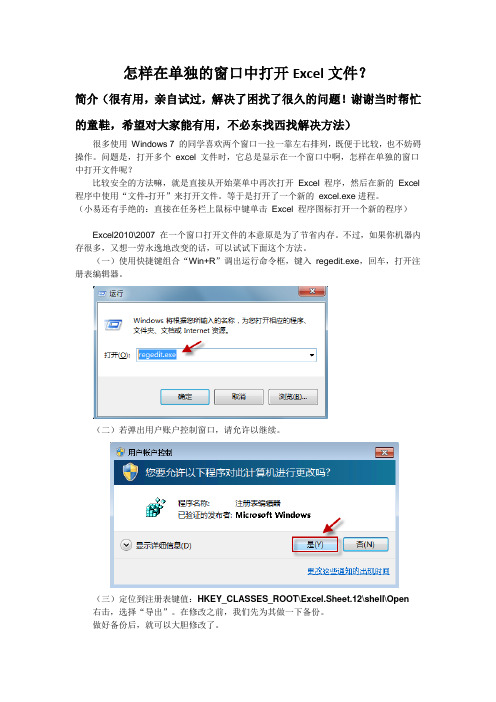
怎样在单独的窗口中打开Excel文件?简介(很有用,亲自试过,解决了困扰了很久的问题!谢谢当时帮忙的童鞋,希望对大家能有用,不必东找西找解决方法)很多使用Windows 7 的同学喜欢两个窗口一拉一靠左右排列,既便于比较,也不妨碍操作。
问题是,打开多个excel 文件时,它总是显示在一个窗口中啊,怎样在单独的窗口中打开文件呢?比较安全的方法嘛,就是直接从开始菜单中再次打开Excel 程序,然后在新的Excel 程序中使用“文件-打开”来打开文件。
等于是打开了一个新的excel.exe进程。
(小易还有手绝的:直接在任务栏上鼠标中键单击Excel 程序图标打开一个新的程序)Excel2010\2007 在一个窗口打开文件的本意原是为了节省内存。
不过,如果你机器内存很多,又想一劳永逸地改变的话,可以试试下面这个方法。
(一)使用快捷键组合“Win+R”调出运行命令框,键入regedit.exe,回车,打开注册表编辑器。
(二)若弹出用户账户控制窗口,请允许以继续。
(三)定位到注册表键值:HKEY_CLASSES_ROOT\Excel.Sheet.12\shell\Open 右击,选择“导出”。
在修改之前,我们先为其做一下备份。
做好备份后,就可以大胆修改了。
(四)修改Open\command值。
展开“Open\command”,在右边细节窗口:双击打开“默认”,将其键值改为"C:\Program Files\MicrosoftOffice\Office14\EXCEL.EXE" "%1"(如果您使用的是Office 2007, 把Office 14 改为Office 12。
另外,千万不要丢了引号!如果excel程序不是装在C盘则将"C:\Program Files\Microsoft Office\改成程序所在盘)(五)然后,双击command,将鼠标光标移到数值数据最后,用"%1"代替/dde(如果使用的是Office 2007,用"%1"代替/e)(六)重命名Open\ddeexec。
Excel中进行文档窗体分离显示的操作方法
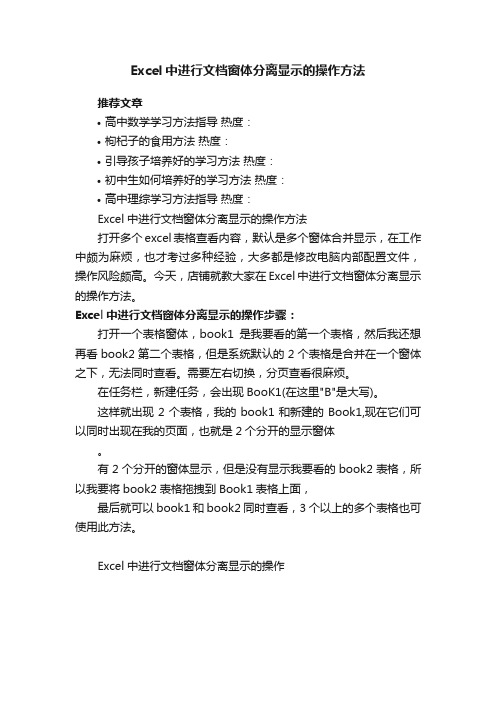
Excel中进行文档窗体分离显示的操作方法推荐文章
•高中数学学习方法指导热度:
•枸杞子的食用方法热度:
•引导孩子培养好的学习方法热度:
•初中生如何培养好的学习方法热度:
•高中理综学习方法指导热度:
Excel中进行文档窗体分离显示的操作方法
打开多个excel表格查看内容,默认是多个窗体合并显示,在工作中颇为麻烦,也才考过多种经验,大多都是修改电脑内部配置文件,操作风险颇高。
今天,店铺就教大家在Excel中进行文档窗体分离显示的操作方法。
Excel中进行文档窗体分离显示的操作步骤:
打开一个表格窗体,book1是我要看的第一个表格,然后我还想再看book2第二个表格,但是系统默认的2个表格是合并在一个窗体之下,无法同时查看。
需要左右切换,分页查看很麻烦。
在任务栏,新建任务,会出现BooK1(在这里"B"是大写)。
这样就出现2个表格,我的book1和新建的Book1,现在它们可以同时出现在我的页面,也就是2个分开的显示窗体。
有2个分开的窗体显示,但是没有显示我要看的book2表格,所以我要将book2表格拖拽到Book1表格上面,
最后就可以book1和book2同时查看,3个以上的多个表格也可使用此方法。
Excel中进行文档窗体分离显示的操作。
- 1、下载文档前请自行甄别文档内容的完整性,平台不提供额外的编辑、内容补充、找答案等附加服务。
- 2、"仅部分预览"的文档,不可在线预览部分如存在完整性等问题,可反馈申请退款(可完整预览的文档不适用该条件!)。
- 3、如文档侵犯您的权益,请联系客服反馈,我们会尽快为您处理(人工客服工作时间:9:00-18:30)。
方法/步骤
1.鼠标点击【开始】→【运行】
或者按【开始】+【R】
2.输入:regedit 来打开注册表
3.按照【3】框中的路径找到该位置
HKEY_CLASSES_ROOT\Excel.Sheet.12\shell\Open\command 按步骤【4】所示修改【command】中的内容
由于安装路径不同,字段的路径也不同,保险起见,如果字段中间是【Office14】的,改为12只修改字段最后的【/e】
这里给出文本,请复制括号内的内容【 "%1"】,注意括号内第一个字节是个空格,不可缺少
4.按照步骤【5】所示修改【ddeexec】中的内容
按照步骤【6】将Excel.Sheet.8 的内容将步骤【4】【5】重复一遍
关闭【注册表编辑器】即可
如果出现无法打开的情况,则在“command”文件夹中新建字符串值“command_old”把EXCEL.SHEET.12 command文件夹中的“command”中的注册表修改成“vUpAVX!!!!!!!!!MKKSkEXCELFiles>tW{~$4Q]c@II=l2xaTO5 "%1"”把command_old中的注册表修改成vUpAVX!!!!!!!!!MKKSkEXCELFiles>tW{~$4Q]c@II=l2xaTO5 /"1%"
vUpAVX!!!!!!!!!MKKSkEXCELFiles>tW{~$4Q]c@II=l2xaTO5 "%1"
vUpAVX!!!!!!!!!MKKSkEXCELFiles>tW{~$4Q]c@II=l2xaTO5 "%1"
把EXCEL.SHEET.8 command文件夹中的“command”中的注册表修改成vUpAVX!!!!!!!!!MKKSkEXCELFiles>tW{~$4Q]c@II=l2xaTO5 "%1"
vUpAVX!!!!!!!!!MKKSkEXCELFiles>tW{~$4Q]c@II=l2xaTO5 /"1%"
vUpAVX!!!!!!!!!MKKSkEXCELFiles>tW{~$4Q]c@II=l2xaTO5 "%1"
vUpAVX!!!!!!!!!MKKSkEXCELFiles>tW{~$4Q]c@II=l2xaTO5 "%1"
把command_old中的注册表修改成vUpAVX!!!!!!!!!MKKSkEXCELFiles>tW{~$4Q]c@II=l2xaTO5 /"1%"
vUpAVX!!!!!!!!!MKKSkEXCELFiles>tW{~$4Q]c@II=l2xaTO5 "%1"
vUpAVX!!!!!!!!!MKKSkEXCELFiles>tW{~$4Q]c@II=l2xaTO5 "%1"
如果后缀带“xslx”的文件还是无法正常打开,则把SHEET.12中的“command”也改成与SHEET.8中的一样就可以了。
